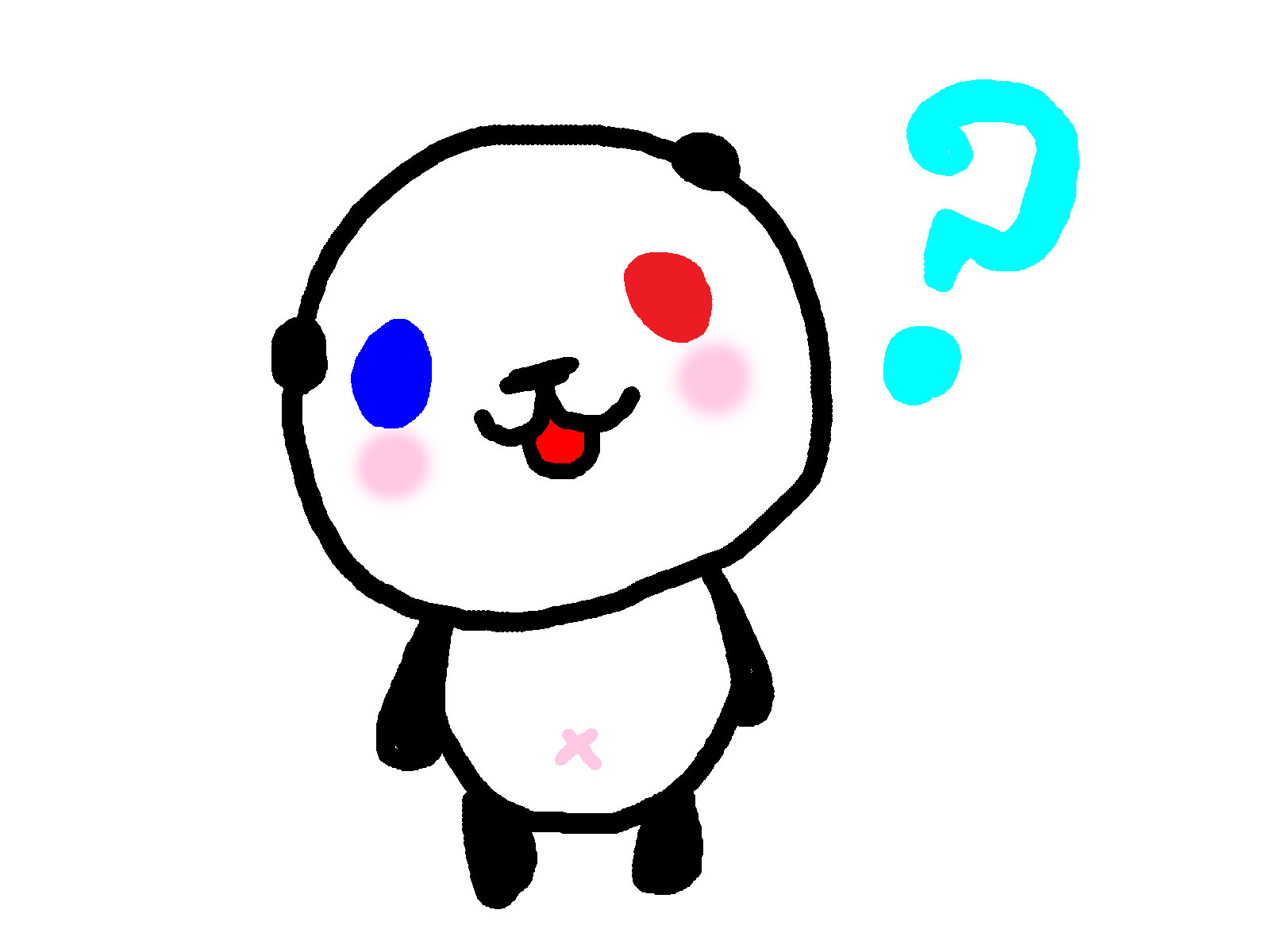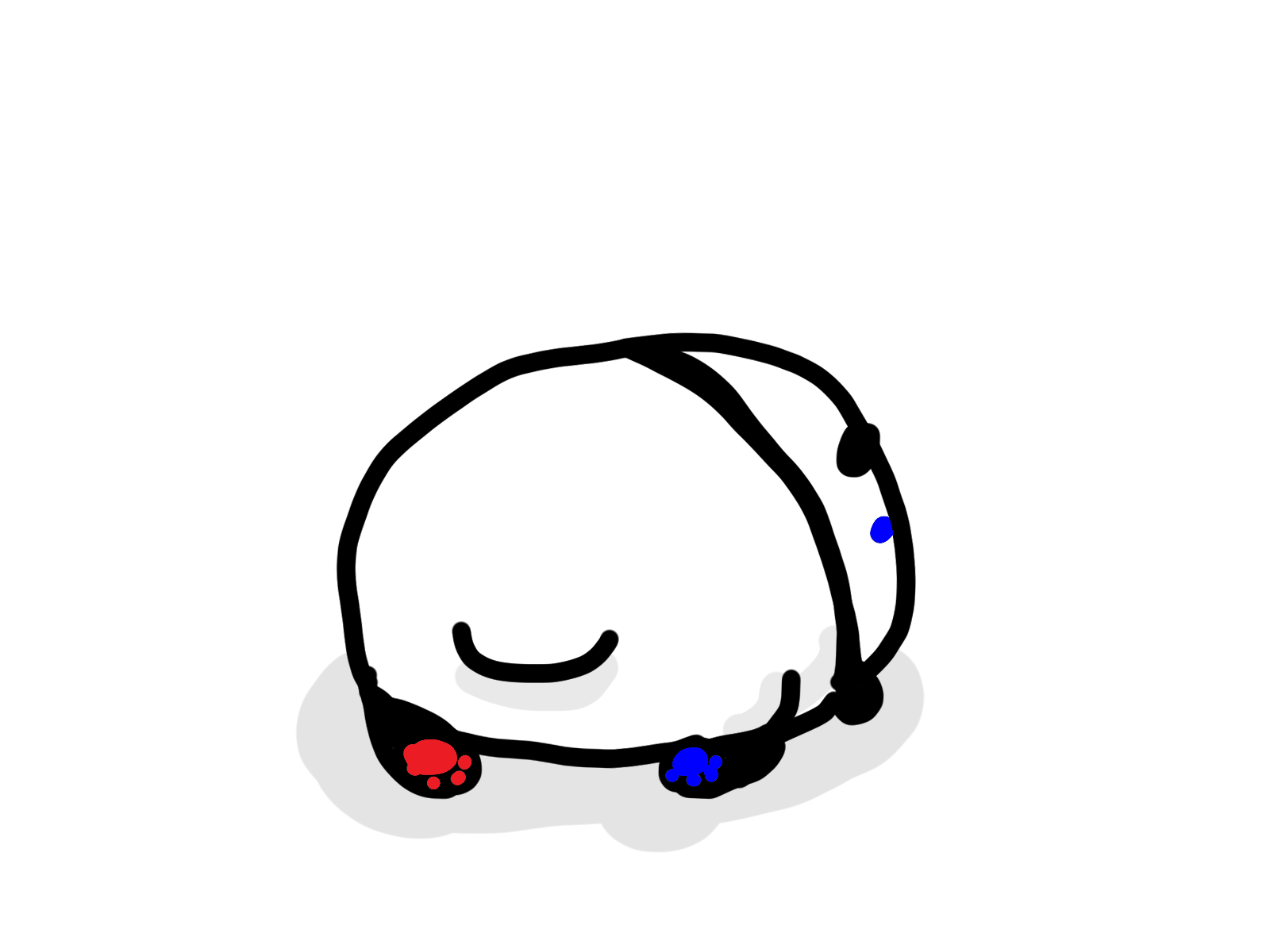でも、まだ見たい動画がいっぱいあるんだよな…。
そういえば、YouTubeって画質を変えられるらしいな!
通信量と画質のバランスが一番いい設定って、どれなんだろう?
こんな悩みにお答えします。
この記事を見ている方は、スマホでYouTubeを見ている方ですよね。限りある通信量を賢く使うため、スマホで見るときのベストな画質を解説します。
なおここでは、YouTubeでよくあるテロップの文字が認識できる画質をもとに検証していきます。是非、参考にしてください!
~このブログを読むメリット~
- YouTubeのベストな画質設定がわかる
- 画質ごとの通信量がわかる
- 画質設定ごとの画像イメージが見れる
- 検証データはすべて公開
- 画質変更の方法がわかる
- 楽しく理解できる ←ここ重要!
通信量コスパ最強の画質は?【結論:360p】
まず、忙しい人のために結論を先に言わせてもらいますね。とはいっても、見出しに書いてある通りですが、360pが最強です。
もちろん、これは当ブログの見解ですが、
- 一般的な文字が認識できる
- 通信量を節約できる
この2点を両立できるのは360pになります。
それでは、その根拠について、もう少し詳しく見ていきましょう!
【検証結果をひとまとめ】画質ごとの通信量はこんな感じ
ここでは、約6分の動画を画質を変更して、繰り返し5回ずつ測定した結果から、通信量を算出しました。検証方法やデータの詳細は記事の後半で紹介しますので、ここでは結果のまとめを示しますね。
YouTubeの視聴時間は人によって異なりますが、ここでは1日1時間を30日間、見続けたケースを想定します。
| 10分あたり | 1時間あたり | 30時間あたり | |
| 144p | 16.3 MB | 98.0 MB | 2.9 GB |
| 240p | 18.5 MB | 111.2 MB | 3.3 GB |
| 360p | 28.5 MB | 170.8 MB | 5.1 GB |
| 480p(SD) | 43.6 MB | 261.4 MB | 7.8 GB |
| 720p(HD) | 82.1 MB | 492.8 MB | 14.8 GB |
| 1080p(フルHD) | 144.8 MB | 868.8 MB | 26.1 GB |
結果は表のとおりで、360pでは約5GBになります。これくらいであれば、許容範囲内ではないでしょうか。
また、720pや1080pは通信量がかなり増加していることが分かりますね。次の章で解説しますが、このあたりの画質はスマホ画面では違いが分からないので、はっきり言って過剰品質だと思います。
一方で144pや240pでは、当然ながら通信量が少なくなります。しかし、画質が気になりますよね。それでは、次にそれぞれの画質を比較して見てみましょう!
【実際の画像で確認】画質ごとのイメージはこんな感じ
一般的には、話しているセリフがテロップとして、大きめの文字で表示されることが多いですよね。ここでは、より違いが分かりやすいように、小さい文字の多い動画で比較して見ました。
参考にしたのは、「中田敦彦のYouTube大学」から漫画「スラムダンク」の解説動画になります。動画を見てもらえば分かりますが、ホワイトボードの文字は他の動画のテロップよりも小さくなっています。逆に言うと、この動画の文字が認識できるのであれば、他の動画の文字は十分に読めるという事になりますね。
以下に画質を変更して動画を撮影したイメージを示します。まずは144pですが、これはとてもじゃないけど読めず、論外ですね。これであれば動画を楽しむというよりは、音声を聞いているという状態に近いと思います。実際、144pでは音声のみ再生するバックグラウンド再生と通信量は30%ほどしか変わりません。詳しく知りたい方は、こちらの記事で紹介していますので参照ください。
また、240pも細かな文字が潰れてしまっていますね。見えなくはないが、結構ストレスがかかると思います。他の動画で、大きなテロップだけであれば見えるかもしれませんが、動画を楽しむことは難しいですね。
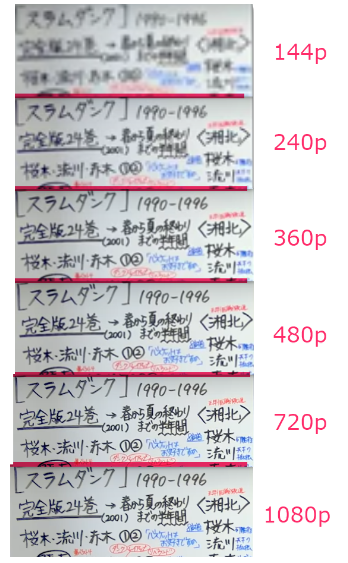 360pではほとんどの文字を認識できますね。青字の部分など一部は潰れていますが、ここまで小さい文字をスマホで見たいという状況は、他の動画ではほとんどないと思います。また、480pに上げたところで、そこまで青字の見やすさは変わりません。したがって、360pがスマホでは必要十分な画質であると思います。
360pではほとんどの文字を認識できますね。青字の部分など一部は潰れていますが、ここまで小さい文字をスマホで見たいという状況は、他の動画ではほとんどないと思います。また、480pに上げたところで、そこまで青字の見やすさは変わりません。したがって、360pがスマホでは必要十分な画質であると思います。
一方で、720pであれば小さい青字も十分に見えますね。しかし、通信量は360pの約3倍になります。正直、コスパは良くないですし、1080pに至っては5倍になります。それに、720pと1080pの違いはスマホではあまり良く分かりませんね。
要するに360pが最強画質!!
ここまでの情報を整理したいと思います。画質ごとの通信量と、一般的なテロップと同じくらいの大きさの文字を並べてみました。360pあれば文字もはっきりと認識でき、通信量も抑えられていますね。

画質ごと通信量の詳細:検証データを全公開
でも、このデータってどうやって取ったんだろう?
疑っているわけじゃないけど、そこまで書いてくれると安心するな…。
それでは、皆さんが気になっているデータのとり方について、説明しますね。
- 検証に使った動画はこちらで約6分
- データ採取はパソコンの「ネットワークと共有センター」から
- 画質ごとに5回ずつ測定
- 時短のため2倍速で再生
低画質(144p,240p)
144pと240pの測定結果は、以下の通りです。パソコンからの計測であれば、通信量が少なくても比較的バラつきが小さく、安定したデータが得られます。
※ドコモ公式アプリ「My docomo」では100MBくらい累積しないと正しく反映されないので、パソコンからの方が向いていますね。
| 144p | 240p | |
| 1回目 | 9.9 MB | 11.1 MB |
| 2回目 | 9.7 MB | 11.1 MB |
| 3回目 | 9.9 MB | 11.1 MB |
| 4回目 | 9.8 MB | 11.1 MB |
| 5回目 | 9.7 MB | 11.2 MB |
| 平均 | 9.8 MB | 11.1 MB |
どちらも画質は厳しく、とても見られたものじゃないですよね。特に144pでは動画を見るというよりは、音声を聞いている状態だと思います。
YouTubeの有料会員「YouTube Premium」になるとバックグラウンド再生ができるようになり、データ通信量を検証した結果、144pの70%程でした。つまり、映像部分は30%程のデータ量という事になるので、いかに低画質であるか分かると思います。
中画質(360p,480p,720p)
480pとか720pの横に何か書いてあるな…。
「SD」や「HD」って何のこと?
「SD」とは「Standard Definition」のことで標準画質とも呼ばれます。少し前まで使われていたアナログ放送の画質に相当し、DVDの画質をイメージすれば分かりやすいと思います。
「HD」とは「High Definition」のことでハイビジョン画質とも呼ばれます。
| 360p | 480p(SD) | 720p(HD) | |
| 1回目 | 17.0 MB | 26.1 MB | 49.1 MB |
| 2回目 | 16.8 MB | 26.2 MB | 49.3 MB |
| 3回目 | 17.4 MB | 26.1 MB | 49.4 MB |
| 4回目 | 17.0 MB | 26.1 MB | 49.3 MB |
| 5回目 | 17.2 MB | 26.2 MB | 49.3 MB |
| 平均 | 17.1 MB | 26.1 MB | 49.3 MB |
本ブログではスマホでの再生を想定していますので、360pがベストと結論づけました。
というのも、480pはDVDと同じ画質であり、ひと昔前までは20インチくらいの大きな画面で見ていた画質になります。このことからも、スマホ画面で見るには360pで十分なことが、イメージできますよね。
高画質(1080p,2160p,4320p)
ちなみに、それ以上の画質はどれくらいの通信量がかかるのかな?
ちょっと、興味があるから教えて欲しいな!
それでは、フルHD(ブルーレイの画質に相当)と、4K、8Kと呼ばれる最高画質の通信量まで調べてみました。
| 1080p(フルHD) | 2160p(4K) | 4320p(8K) | |
| 1回目 | 86.8 MB | 569.4 MB | 891.1 MB |
| 2回目 | 86.6 MB | 569.2 MB | 890.4 MB |
| 3回目 | 86.4 MB | 569.3 MB | 910.5 MB |
| 4回目 | 87.5 MB | 569.4 MB | 891.2 MB |
| 5回目 | 87.2 MB | 569.2 MB | 891.4 MB |
| 平均 | 86.9 MB | 569.3 MB | 894.9 MB |
8Kでは約6分の動画でも1GB弱になりますね。画質も素晴らしいですが、通信量もとてつもないですね (*>ш<*)
YouTube画質変更のやり方:全手順を画像付きで解説
ここまで内緒にしてきたけど、画質変更したことないんだよね。
どうやってやるのか、こっそり教えて頂戴。。。
YouTubeの画質変更の方法はとても簡単です。これまで変更したことがない人でも、すぐにできますよ!
まずは再生画面を1度タップしてください。すると、以下のように画面が暗くなりますので、右上の点々をタップしましょう。
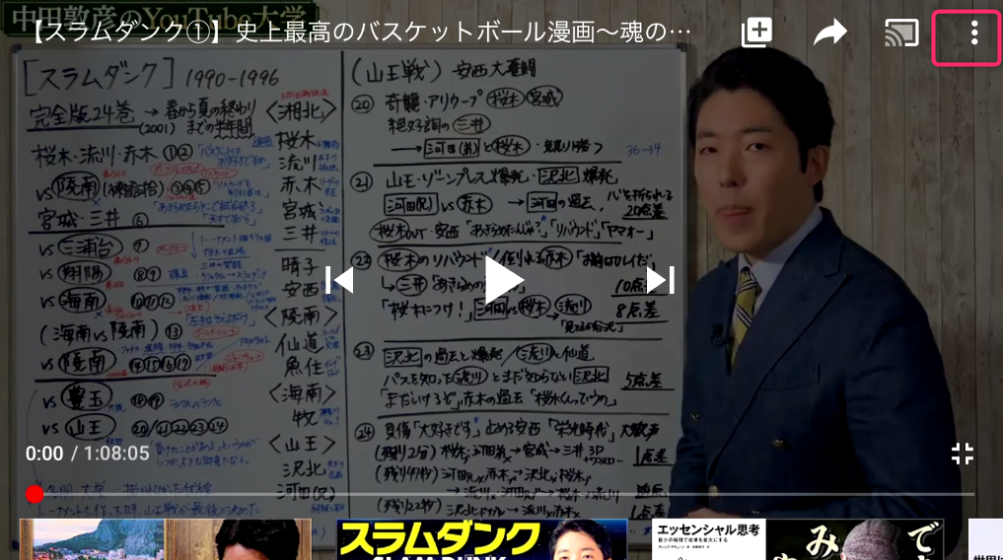 次に、「画質」を選んでください。ちなみに、現在の画質はこの画面で確認できますよ。以下の画像では1080pになっていますね。
次に、「画質」を選んでください。ちなみに、現在の画質はこの画面で確認できますよ。以下の画像では1080pになっていますね。
このままでは通信量が大量にかかってしまいます。 (; ̄ー ̄川 アセアセ
そして、お好みの画質を選べばよいので、360pをタップしましょう。これで設定は完了です。簡単ですよね!
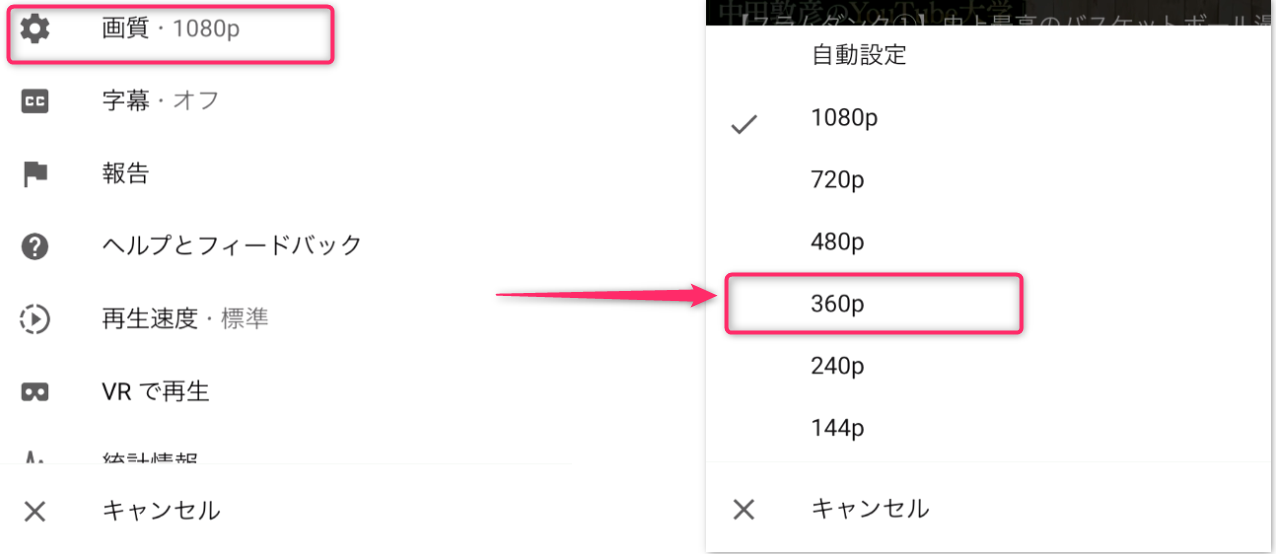
まとめ
スマホでYouTubeを見るときのベストな画質を紹介しました。360pが最もコスパが良く、テロップなどの文字が読めつつ、通信量も低く抑えることができます。よく通信制限がかかってしまう方は、この機会に設定を変更してみてはいかがでしょうか?
また、「映像は見ないで、音声だけを聞ければ十分」という方もいると思います。その場合は、もっと通信量を抑える方法として、バックグラウンド再生が有効ですよ! これはひと月\1,180の課金サービス「YouTube Premium」に入る必要がありますが、格段に通信量を抑えることができます。どれくらい効果があるかについては、こちらの記事で紹介していますので、興味のある方は是非、チェックしてみて下さい。
☆おわり☆